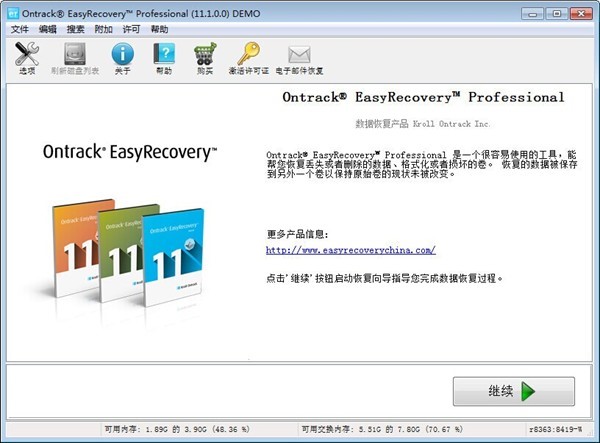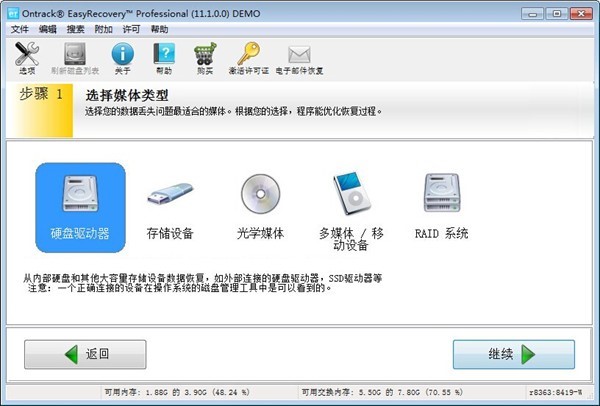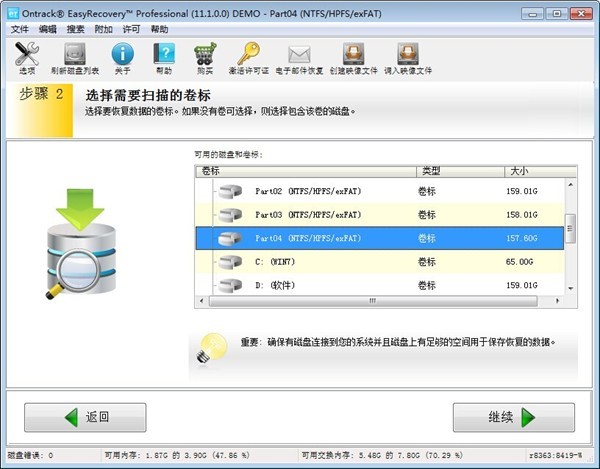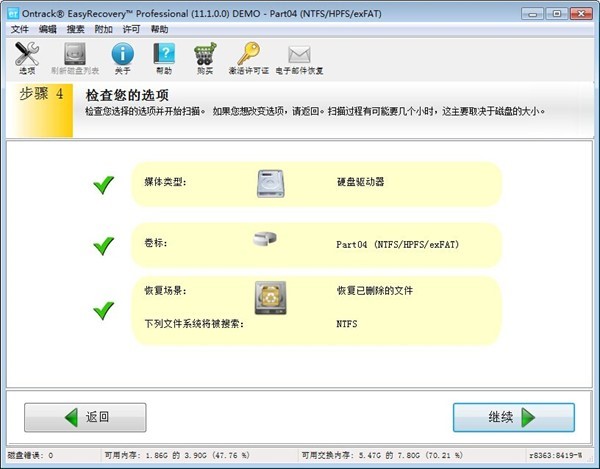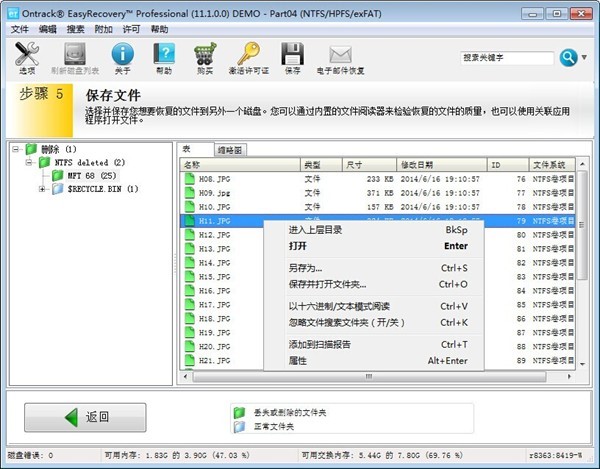EasyRecovery官方版使用方法
EasyRecovery官方版是一款非常强大的硬盘数据恢复工具,EasyRecovery官方版囊括了磁盘诊断、数据恢复、文件修复、E-mail 修复等全部 4 大类目 19 个项目的各种数据文件修复和磁盘诊断方案,小伙伴们可以使用EasyRecovery恢复各种各样被删除的文件、视频、图片等。如果小伙伴们有误删除的文件需要恢复可以选择这款EasyRecovery数据恢复工具,该软件可以恢复大于8.4GB的硬盘,支持长文件名,被破坏的硬盘中像丢失的引导记录、BIOS参数数据块;分区表;FAT 表;引导区都可以由它来进行恢复,这个版本使用新的数据恢复引擎,并且能够对 ZIP 文件以及微软的 Office系列文档进行修复,非常的强大,需要的朋友赶紧来下载,希望可以帮助到大家。
功能介绍:
驱动器测试,测试潜在的硬件问题;
SMART测试;磁盘显示:监视并报告潜在的磁盘驱动器问题;有关磁盘驱动器空间使用情况的详细信息;
分区测试:分析现有文件系统结构;
数据顾问:创建自引导诊断工具盘;
高级恢复:使用高级选项来自定义数据恢复;
删除和还原:查找和还原已删除的文件;
格式恢复:从格式化的卷中恢复文件;
原始恢复:无任何文件系统结构信息的恢复;
继续恢复:继续保存的数据恢复会话;
紧急引导盘:创建紧急引导盘;
文件修复:
ACCESS修复:修复损坏的数据库
Excel修复:修复损坏的电子表格
POWERPOINT修复:修复损坏的演示文稿
Word修复:修复损坏的Word文档
邮件修复:
修复损坏的MICROSOFT OUTLOOK文件;修复损坏的MICROSOFT OUTLOOK EXPRESS文件;
功能特色:
1.EasyRecovery易于使用的向导驱动的用户界面;EasyRecovery支持Windows NTFS系统的压缩和加密文件
2.能够扫描本地计算机中的所有卷,并建立丢失和被删除文件的目录树;根据文件名规则搜索删除和丢失的文件
3.快速扫描引擎允许迅速建立文件列表
4.易于理解的文件管理器和经典的保存文件对话框;安全数据恢复: EasyRecovery不往正在扫描的驱动器上写数据。
使用技巧:
EasyRecovery五个步骤搞定数据恢复
1.首先,我们需要运行并打开EasyRecovery,然后根据提示选择【继续】。
EasyRecovery官方版使用方法图2
2.继续后,进入各个信息设置界面,如选择媒体类型,扫描卷标,选择恢复场景,查看设置信息等,只需根据需要进行设置即可。
步骤1: 选择最适合您的数据丢失问题的存储介质;选择需要扫描的卷标。
EasyRecovery官方版使用方法图3
步骤2:选择需要恢复的场景
EasyRecovery官方版使用方法图4
步骤3:请检查你所选择选项是否有误,无误选择【继续】
EasyRecovery官方版使用方法图5
3.设置信息后,进入EasyRecovery程序扫描界面,并在扫描过程中耐心等待一会儿。
EasyRecovery官方版使用方法图6
4.请选择要在扫描后还原的文件。
EasyRecovery官方版使用方法图7
5.最后,我提醒您,如果删除文件的时间过长,则可能无法从EasyRecovery程序中恢复。
相关下载
相关文章
相关软件
大家都在找